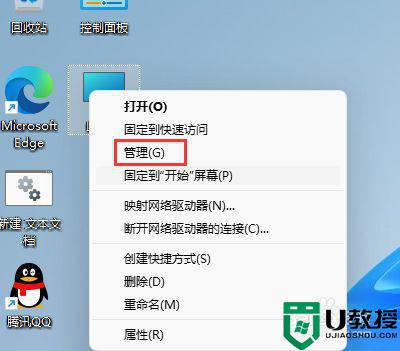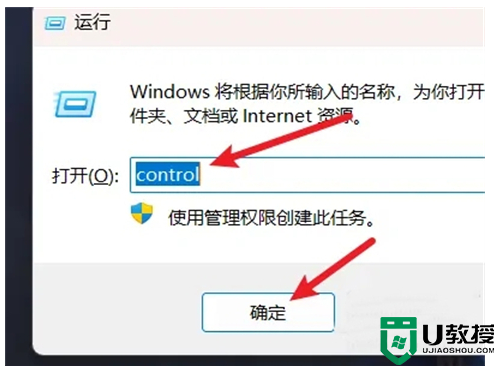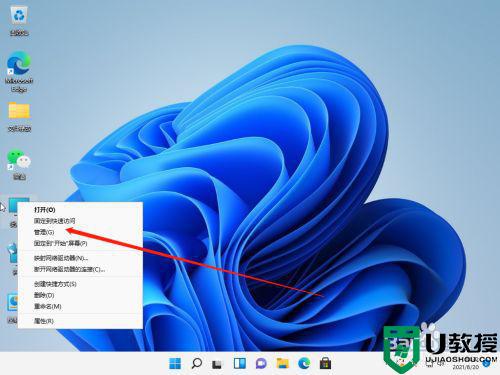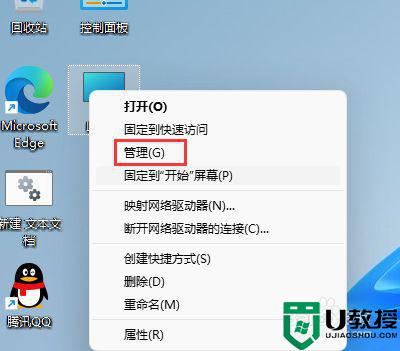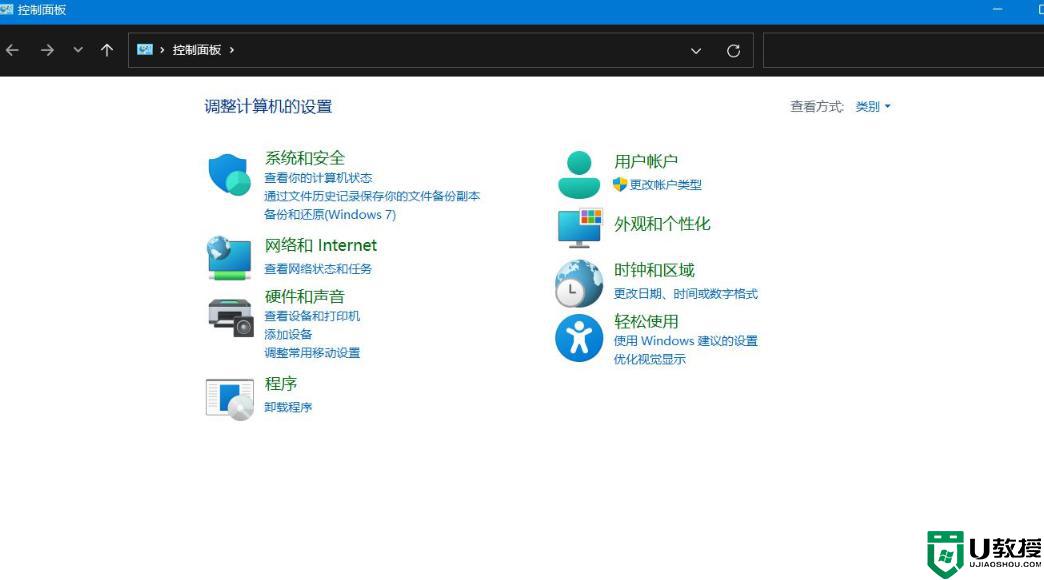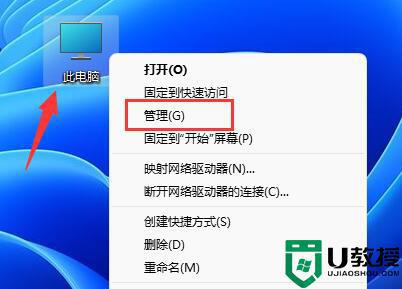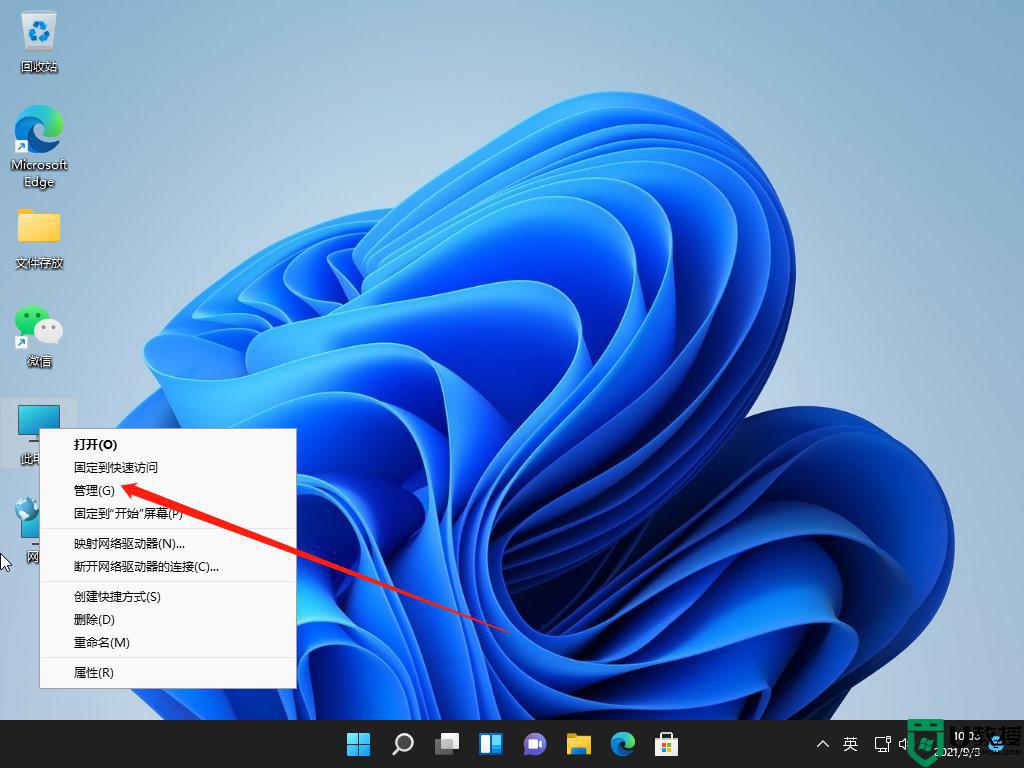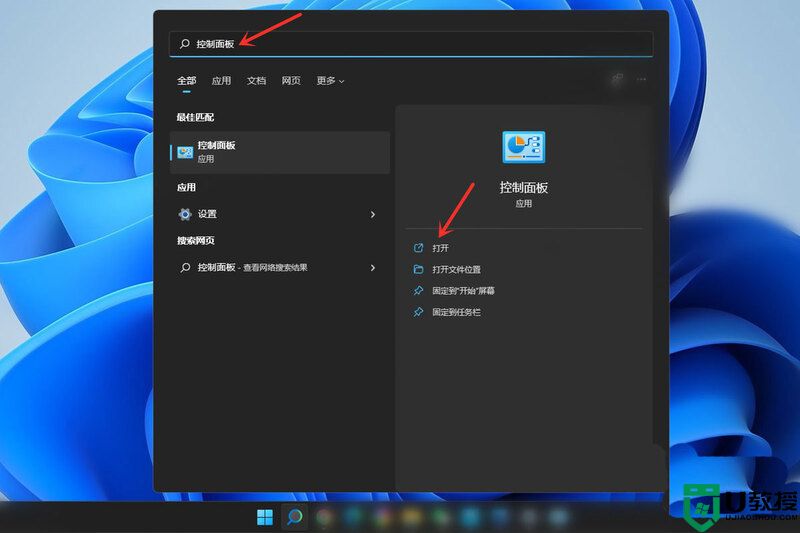win11账户名怎么改 win11系统账户名如何修改
时间:2022-01-12作者:xinxin
用户在给电脑安装win11中文版系统的过程中,往往会有需要用户设置账户名的步骤,大多用户都会选择系统的默认账户名,可是在后续操作win11系统的时候,对于默认账户名很是不满意,因此就想要进行修改,那么win11账户名怎么改呢?这里小编就来告诉大家win11系统账户名修改设置方法。
具体方法:
1、在Win11系统桌面上,鼠标右键此电脑选择管理进入。
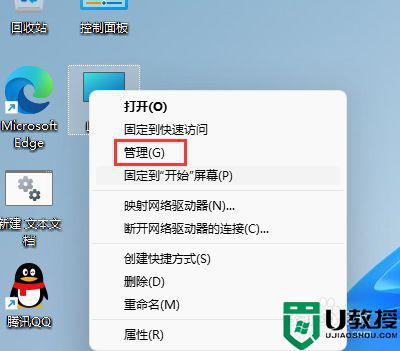
2、进入计算机管理界面,依次点击本地用户和组-用户展开。
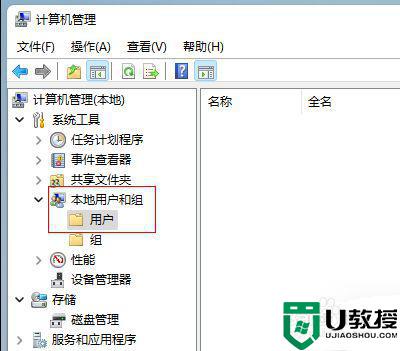
3、选中用户文件夹,在右边窗口双击要修改的用户名进入。
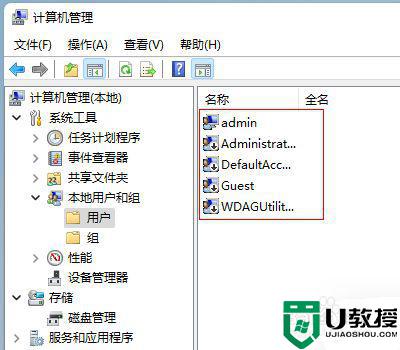
4、在弹出的用户属性对话框,输入新的用户名称点击确定按钮即可。
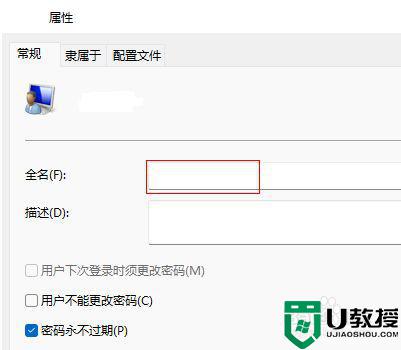
上述就是有关win11系统账户名修改设置方法了,还有不懂得用户就可以根据小编的方法来操作吧,希望能够帮助到大家。